Die vorliegende Übersetzung wurde maschinell erstellt. Im Falle eines Konflikts oder eines Widerspruchs zwischen dieser übersetzten Fassung und der englischen Fassung (einschließlich infolge von Verzögerungen bei der Übersetzung) ist die englische Fassung maßgeblich.
Hinzufügen von Drilldowns zu visuellen Daten in Amazon QuickSight
Alle visuellen Typen außer Pivot-Tabellen bieten die Möglichkeit zum Erstellen einer Hierarchie von Feldern für ein visuelles Element. In der Hierarchie können Sie Daten auf verschiedenen Ebenen der Hierarchie anzeigen. Sie können beispielsweise die Felder „Land“, „Bundesstaat“ und „Stadt“ der x-Achse eines Balkendiagramms zuordnen. Dann können Sie diese aufschlüsseln, um die Daten auf den einzelnen Ebenen anzuzeigen. Mit jeder weiteren Ebene werden die angezeigten Daten entsprechend dem Wert in dem Feld, nach dem Sie aufschlüsseln, verfeinert. Wenn Sie beispielsweise den den Bundesstaat Kalifornien nach "Stadt" aufschlüsseln, erhalten Sie die Daten für alle Städte in Kalifornien.
Welche Feldbereiche Sie für Aufschlüsselungen verwenden können, ist abhängig vom Visualisierungstyp. Informationen dazu, ob ein Visualisierungstyp Aufschlüsselung unterstützt, finden Sie im jeweiligen Thema.
Die Aufschlüsselungsfunktionalität wird automatisch für Daten hinzugefügt, wenn Sie ein Datumsfeld einem Aufschlüsselungsfeldbereich einer Visualisierung zuordnen. In diesem Fall können Sie die Ebenen der Datumsgranularität aufschlüsseln. Die Aufschlüsselungsfunktionalität wird auch automatisch für raumbezogene Gruppierungen hinzugefügt, wenn Sie diese im Dataset definiert haben.
Der folgenden Tabelle können Sie entnehmen, welche Feldbereiche/Editoren die Aufschlüsselung für die einzelnen Visualisierungstypen unterstützen.
| Visualisierungstyp | Feldbereich oder Editor |
|---|---|
| Balkendiagramme (alle horizontal) | Y axis (Y-Achse) und Group/Color (Gruppe/Farbe) |
| Balkendiagramme (alle vertikal) | X axis (X-Achse) und Group/Color (Gruppe/Farbe) |
| Kombinationsdiagramme (alle) | X axis (X-Achse) und Group/Color (Gruppe/Farbe) |
| Koordinatenbasierte Diagramme | Geospatial (Koordinatenbasiert) und Color (Farbe) |
| Heatmap | Rows (Zeilen) und Columns (Spalten) |
| KPIs | Trend Group (Trendgruppe) |
| Liniendiagramme (alle) | X axis (X-Achse) und Color (Farbe) |
| Kreisdiagramm | Group/Color (Gruppe/Farbe) |
| Streudiagramm | Group/Color (Gruppe/Farbe) |
| Baumdiagramm | Group by (Gruppierung nach) |
Wichtig
Drilldowns werden für Tabellen oder Pivot-Tabellen nicht unterstützt.
Hinzufügen einer Aufschlüsselung
Gehen Sie wie folgt vor, um Aufschlüsselungsebenen zu einer Visualisierung hinzuzufügen.
Hinzufügen von Detailebenen zu einer Visualisierung
-
Wählen Sie auf der Analyseseite die Visualisierung aus, zu der Sie eine Aufschlüsselung hinzufügen möchten.
-
Ziehen Sie ein Feldelement in ein Feldfeld.
-
Wenn das Dataset eine definierte Hierarchie hat, können Sie die gesamte Hierarchie auf einmal in den Feldbereich ziehen. Ein Beispiel sind Geodaten oder Koordinatendaten. In diesem Fall müssen Sie die restlichen Schritte nicht ausführen.
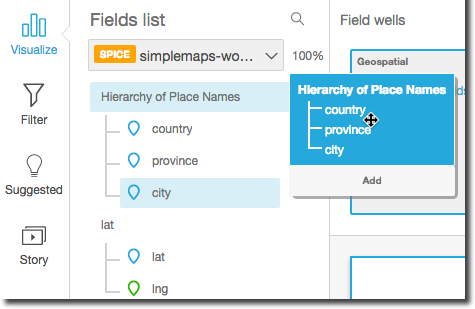
Wenn keine vordefinierte Hierarchie vorhanden ist, können Sie wie nachfolgend beschrieben eine Hierarchie in der Analyse erstellen.
-
Ziehen Sie das aufzuschlüsselnde Feld je nach Visualisierungstyp in den entsprechenden Feldbereich. Stellen Sie sicher, dass das gezogene Feld die Bezeichnung Add drill-down layer trägt. Platzieren Sie das gezogene Feld ober- oder unterhalb des vorhandenen Feldes, je nachdem, wo es innerhalb der Hierarchie angeordnet werden soll.
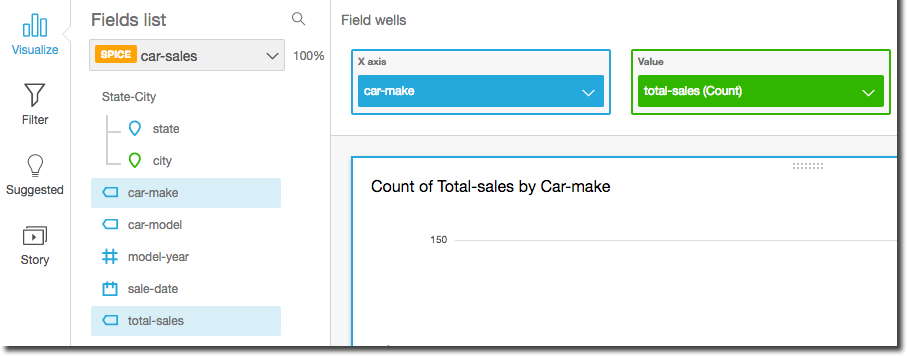
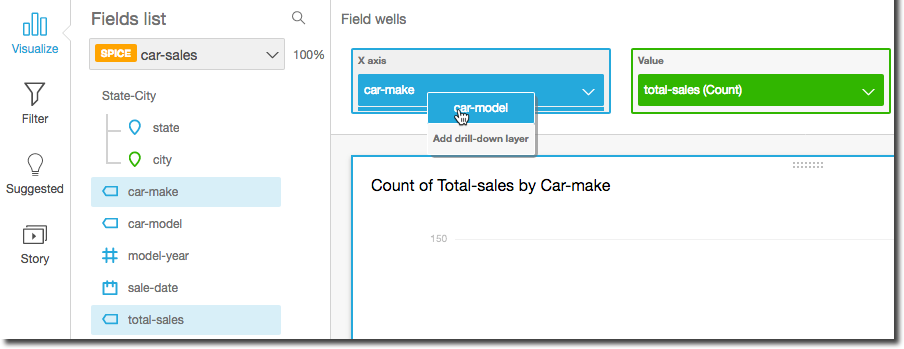
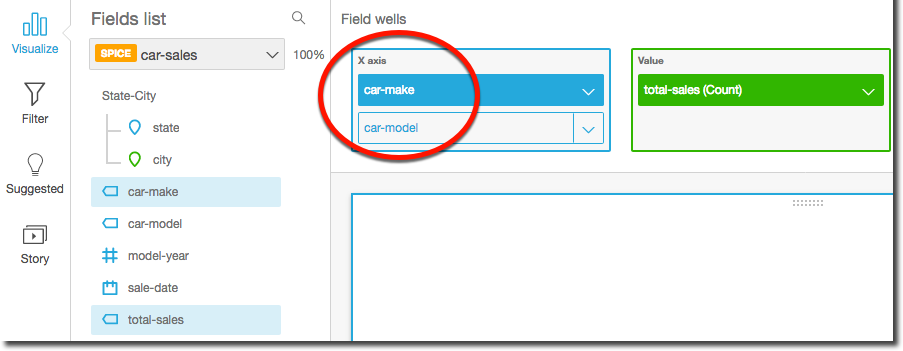
-
Wiederholen Sie diesen Schritt, bis Sie alle gewünschten Hierarchieebenen hinzugefügt haben. Um ein Feld aus der Hierarchie zu entfernen, wählen Sie dieses aus und klicken Sie auf Remove.
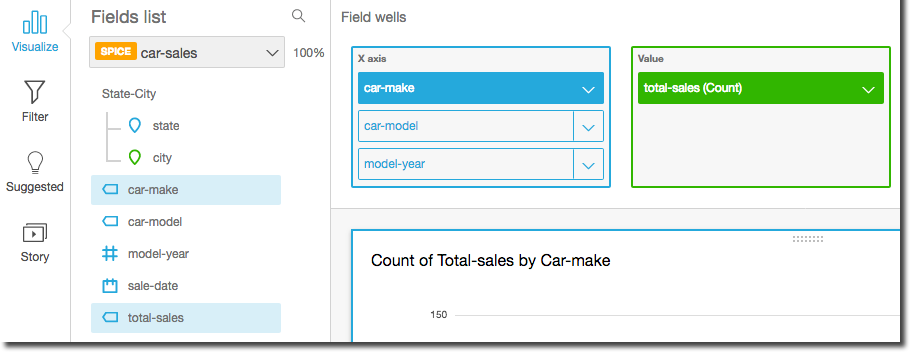
-
Um die Hierarchie aufzuschlüsseln und die Daten auf den einzelnen Hierarchieebenen anzuzeigen, wählen Sie ein Element in der Visualisierung (z. B. Linie oder Balken) und dann Drill down to <lower level> (Detailliertere Aufschlüsselung) oder Drill up to <higher level> (Allgemeinere Aufschlüsselung). In diesem Beispiel können Sie die Ebene
car-makenachcar-modelaufschlüsseln und sich die Daten auf dieser Ebene ansehen. Wenn Siecar-makeFord nachcar-modelaufschlüsseln, werden nur diecar-model-Werte dieser Marke angezeigt.Nachdem Sie die Daten nach
car-modelaufgeschlüsselt haben, können Sie diese noch weiter nachmake-yearaufschlüsseln oder zur Ebenecar-makezurückkehren. Wenn Sie den Balkenmake-yearRanger nach -Daten aufschlüsseln, werden nur die Baujahre dieses Fahrzeugmodells angezeigt.